win7系统重装视频的介绍
- 分类:Win7 教程 回答于: 2022年02月12日 09:08:31
很多朋友对于win7系统的喜爱是非常执着的,这个也是win7系统能流行10年以来,由于win7系统的界面、兼容性都能满足大部分用户的需求,所以就选择安装win7系统,那么下面我们就来看看win7系统重装视频图文的介绍,大家一起来看看吧。
工具/原料:
系统版本:windows7系统
品牌型号:联想yogas15
软件版本:小白一键重装系统软件
方法/步骤:
小白装机工具在线重装win7系统步骤:
1、我们下载一个小白软件,然后选择了安装win7系统。
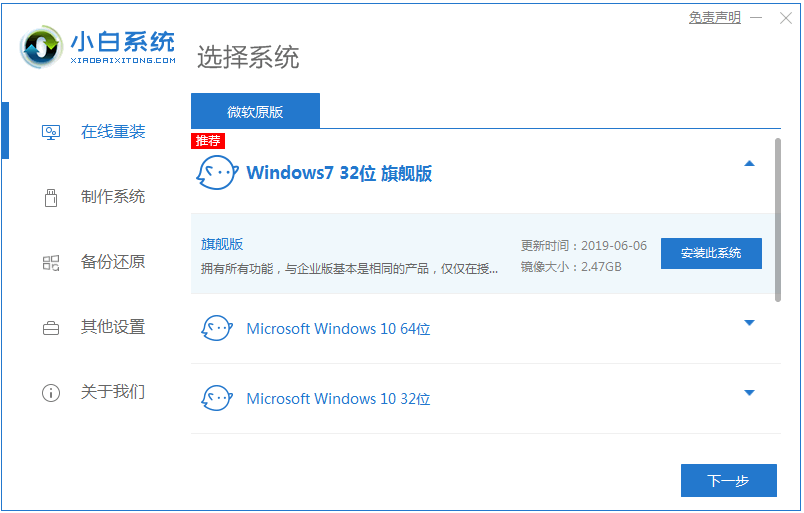
2、在下载界面,下载速度取决于您的网络您只需要耐心等待即可。
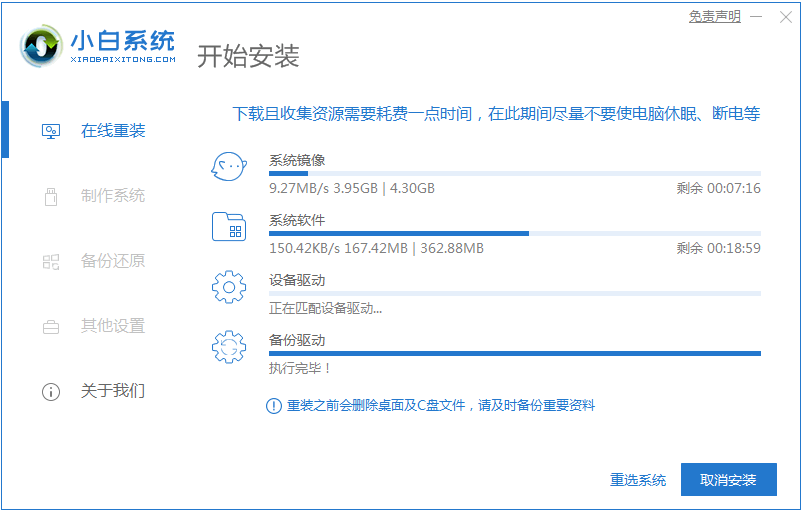
3、软件下载完成后会自动部署,完成后会提示选择立即重启。
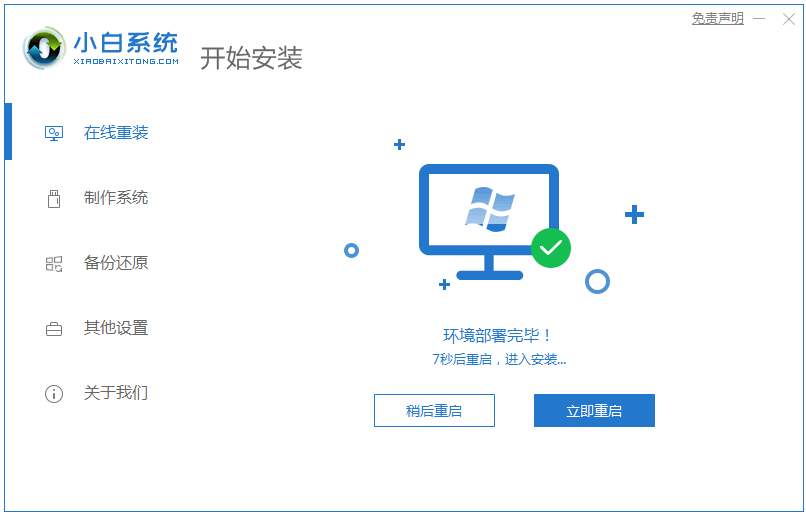
4、重启电脑后,在启动菜单中我们选择第二个 XiaoBai -MSDN Online Install Mode 菜单,按回车进。
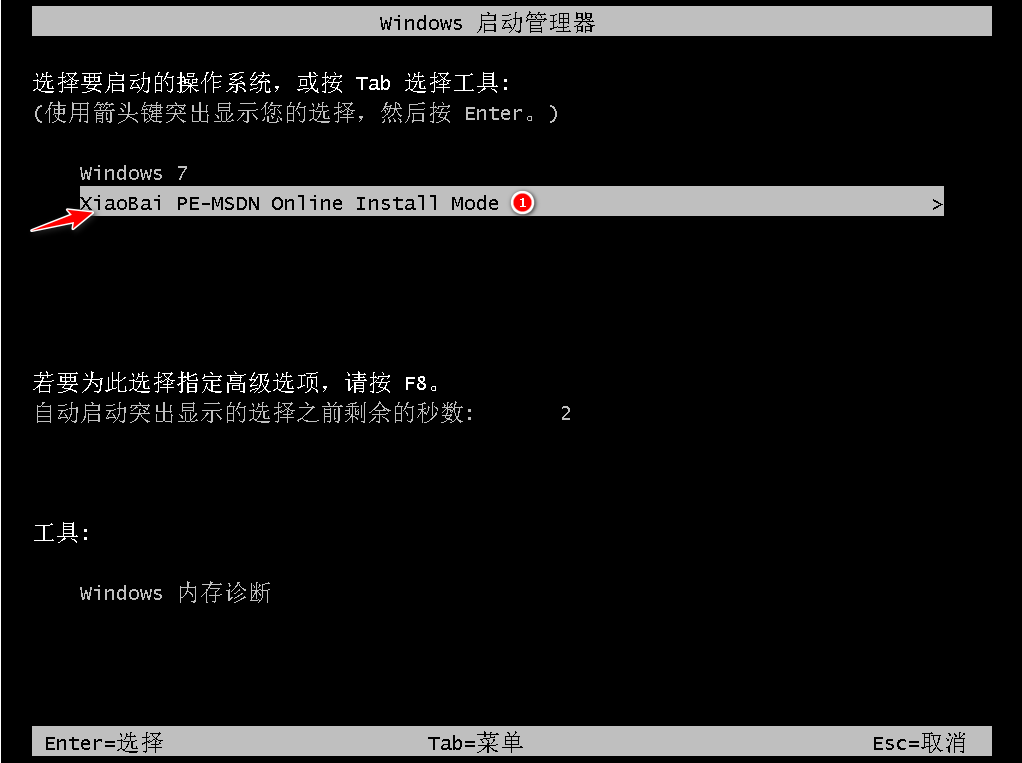
5、进入 PE 系统后点击小白装机工具继续安装系统,只需要耐心等候。
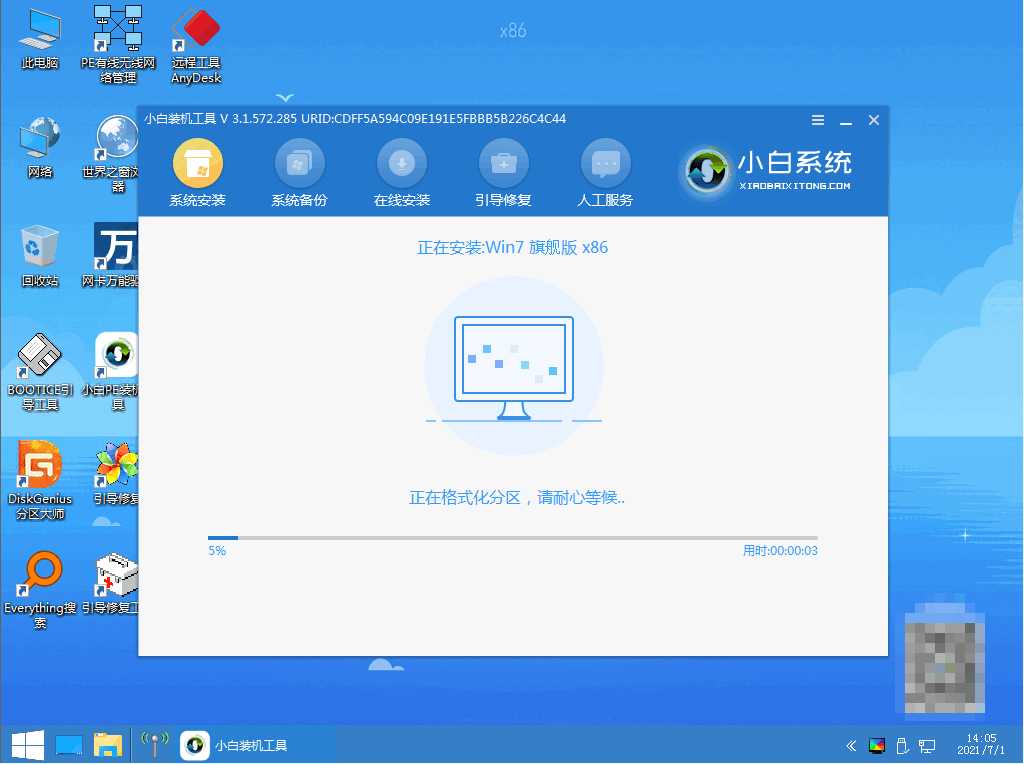
6、在提示修复引导中默认情况下选择 C 盘修复。
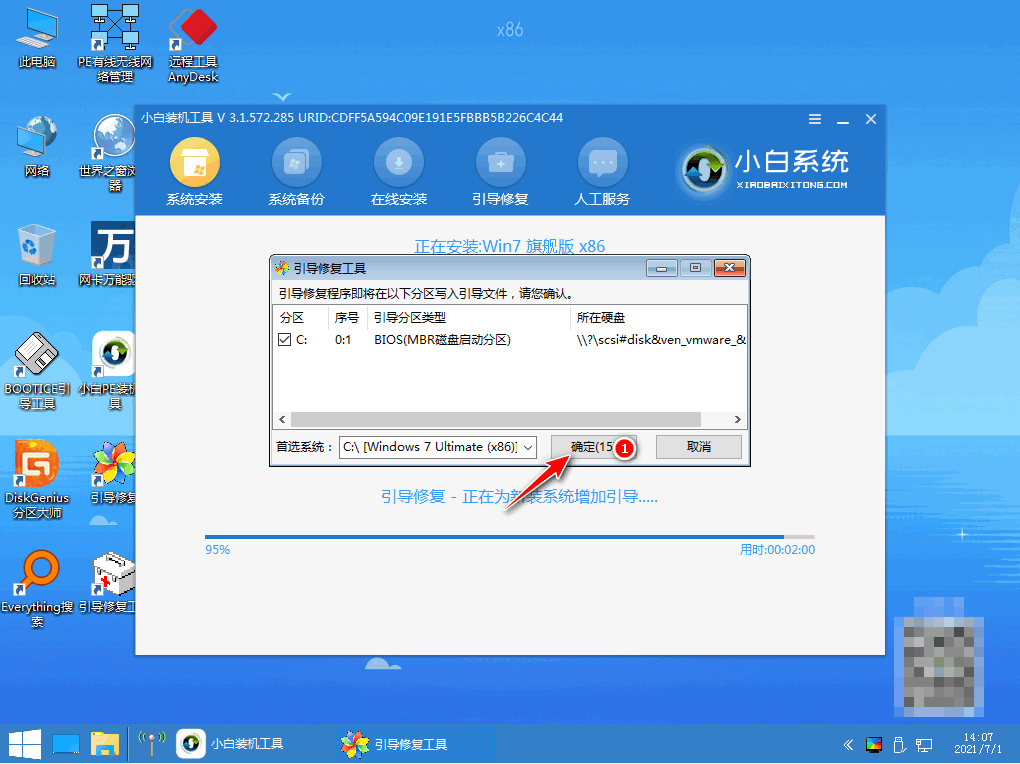
7、安装完成后正常重启电脑即可。
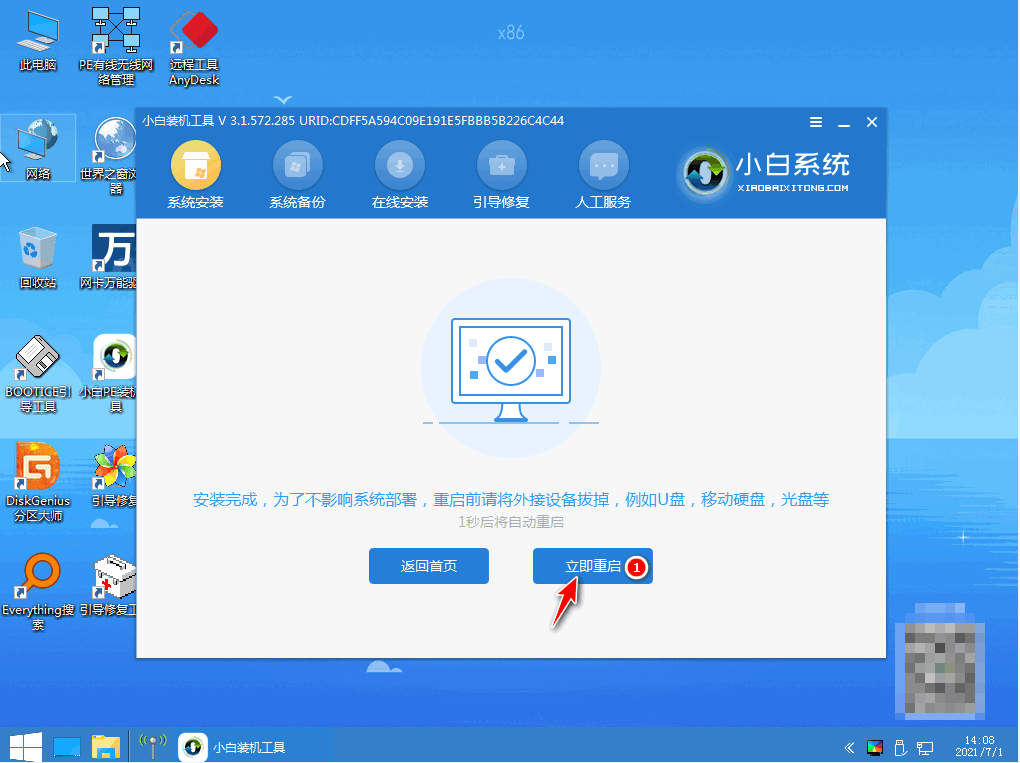
8、重启电脑后在启动菜单中选择 Windows 7 系统进系统。
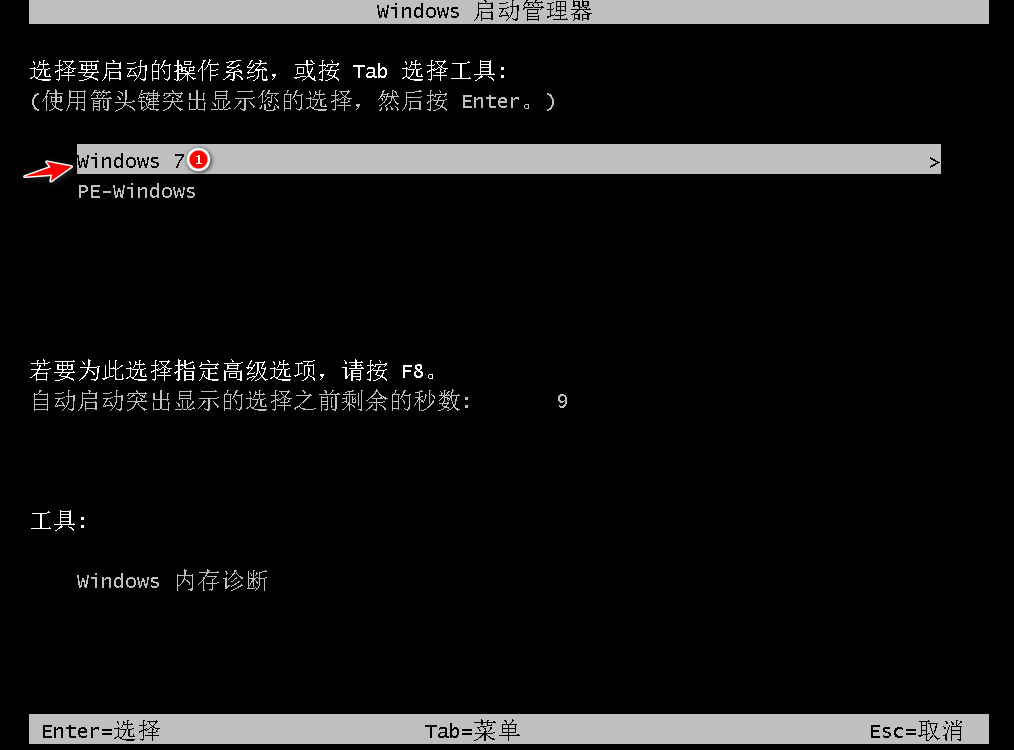
9、安装完成后就可以直接进电脑桌面啦。

总结:
以上就是win7系统重装视频的图文介绍啦,希望能帮助到大家。
 有用
26
有用
26


 小白系统
小白系统


 1000
1000 1000
1000 1000
1000 1000
1000 1000
1000 1000
1000 1000
1000 1000
1000 1000
1000 1000
1000猜您喜欢
- 深度一键还原怎么用,小编教你怎样使用..2018/08/18
- 电脑如何格式化重装系统win7..2022/07/15
- 蓝屏代码0x0000050,小编教你怎么解决..2018/07/23
- 2022新版win7界面仿真器下载2023/01/24
- 暴风Windows7系统旗舰版64位激活工具..2017/06/13
- 小白一键装机win7教程2022/10/17
相关推荐
- 钻研电脑怎么安装打印机2019/05/23
- 图文详解笔记本win7怎么重装系统..2023/03/23
- 镜像文件安装,小编教你win7镜像文件安..2018/10/05
- msdn官网下载win7旗舰版系统64位iso镜..2022/07/01
- 机箱风扇怎么装,小编教你电脑机箱风扇..2018/03/29
- 提高网速的方法,小编教你提高网速的方..2018/07/30

















